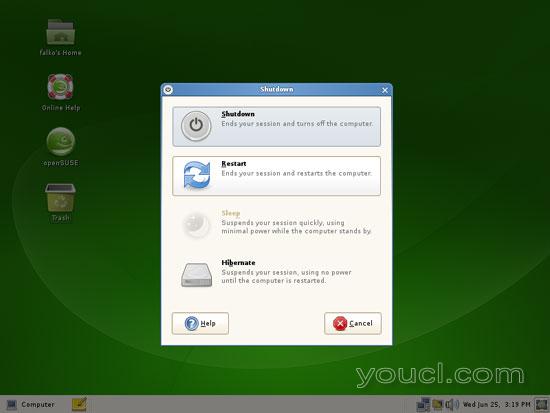完美桌面 - OpenSUSE 11(GNOME)
版本1.0
作者:Falko Timme
本教程将介绍如何设置OpenSUSE 11桌面,这是Windows桌面的完全替代品,即拥有人们需要在Windows桌面上执行的所有软件。 优点是明确的:您可以获得一个没有DRM限制的安全系统,即使在旧硬件上也是如此,最好的是:所有的软件都是免费的。
我想先说说这不是建立这样一个系统的唯一途径。 实现这一目标有很多方法,但这是我所采取的方式。 我不会保证这将为您工作!
1初步说明
要完全替换Windows桌面,我希望OpenSUSE 11桌面安装以下软件:
图形:
- GIMP - Adobe Photoshop的免费软件替换
- F-Spot - GNOME桌面的全功能个人照片管理应用程序
- Google Picasa - 组织和编辑数码照片的应用程序
互联网:
- Firefox
- 歌剧
- Flash Player 9
- Filezilla - 多线程FTP客户端
- 雷鸟- 电子邮件和新闻客户端
- Evolution - 结合电子邮件,日历,地址簿和任务列表管理功能
- aMule - P2P文件共享应用
- Azureus / Vuze - Java Bittorrent客户端
- 季风 - Bittorrent客户端
- Pidgin - 多平台即时通讯客户端(以前称为Gaim)
- Skype
- 谷歌地球
- Xchat IRC - IRC客户端
办公室:
- OpenOffice Writer - 替换Microsoft Word
- OpenOffice Calc - 替换Microsoft Excel
- Adobe Reader
- GnuCash - 双入门书籍个人理财系统,类似于Quicken
- Scribus - 开源桌面出版(DTP)应用程序
声音和视频:
- Amarok - 音频播放器
- Audacity - 免费,开源,跨平台的数字音频编辑器
- Banshee - 音频播放器,可以对各种格式进行编码/解码,并与Apple iPods同步音乐
- MPlayer - 媒体播放器(视频/音频)支持WMA
- Rhythmbox音乐播放器- 音频播放器,类似于苹果的iTunes,支持iPod
- gtkPod - 类似于苹果iTunes的软件,支持iPod,iPod nano,iPod shuffle,iPod照片和iPod mini
- XMMS - 音频播放器类似于Winamp
- dvd :: rip - 全功能DVD复制程序
- 声音榨汁机CD提取器- CD翻录工具,支持各种音频编解码器
- VLC媒体播放器- 媒体播放器(视频/音频)
- 真正的球员
- 图腾- 媒体播放器(视频/音频)
- Xine - 媒体播放器,支持各种格式; 可以播放DVD
- Brasero - CD / DVD刻录程序
- K3B - CD / DVD刻录程序
- 多媒体编解码器
编程:
- Bluefish - 文本编辑器,适用于许多编程和标记语言
- Nvu - WYSIWYG HTML编辑器,类似于Macromedia Dreamweaver,但不是功能丰富(还)
- Quanta Plus - Web开发环境,包括WYSIWYG编辑器
其他:
- VMware Server - 允许您将旧的Windows桌面作为Linux桌面下的虚拟机运行,因此您不必完全放弃Windows
- TrueType字体
- Java
- 读/写支持NTFS分区
您可能已经注意到,一些应用程序是多余的,例如列表中有两个CD / DVD刻录应用程序(Brasero,K3B)。 如果你知道你最喜欢哪一个,你显然不需要安装其他的应用程序,但如果你喜欢选择,那么当然你可以同时安装它们。 音乐播放器如Amarok,Banshee,Rhythmbox,XMMS或浏览器(Firefox,Opera)也是如此。
我在本教程中使用OpenSUSE 11 GNOME Live-CD来设置系统。 您可以在这里下载: http : //download.opensuse.org/distribution/11.0/iso/cd/openSUSE-11.0-GNOME-LiveCD-i386.iso 。
我将在本教程中使用用户名falko ,我将把所有必要的文件下载到falko的桌面上,该文件相当于目录/ home / falko / Desktop 。 如果您使用其他用户名(你最有可能做的是--)),请用自己的用户名替换falko 。 所以当我使用一个命令
cd /home/falko/Desktop
你必须取代falko 。
2安装基本系统
从http://download.opensuse.org/distribution/11.0/iso/cd/openSUSE-11.0-GNOME-LiveCD-i386.iso下载OpenSUSE 11 GNOME Live-CD iso映像,将其刻录到CD上,然后启动电脑从它:
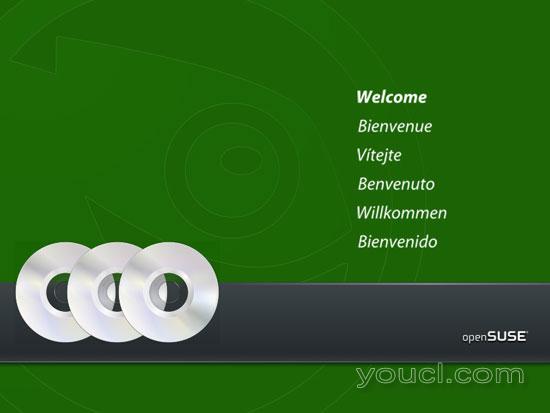
选择openSUSE-11.0 :

在桌面启动之前,您将看到此消息。 点击关闭继续:

这就是现场桌面的外观。 单击Live Installer图标开始安装:
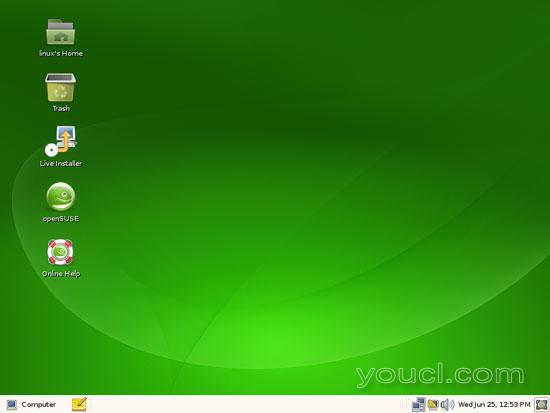
安装程序启动。 选择您的语言和键盘布局并接受许可证:
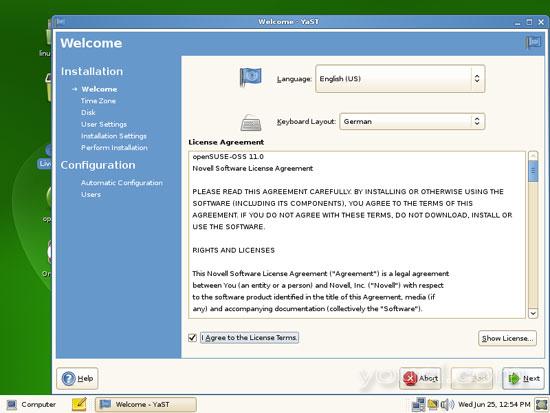
选择你的时区:
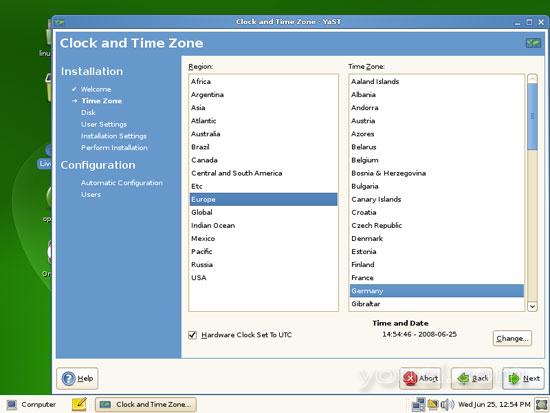
在分区屏幕上,您可以自定义分区,也可以接受默认分区(如果您希望使用LVM的默认分区,也可以使用LVM - 选择LVM Based ):

为自己创建一个用户帐户。 如果您检查系统管理员使用此密码 ,您的用户密码也将是root密码:

在实际安装开始之前,安装程序将显示您的设置摘要。 如果设置正常,请点击安装按钮:

确认您要开始安装 - 硬盘将格式化:
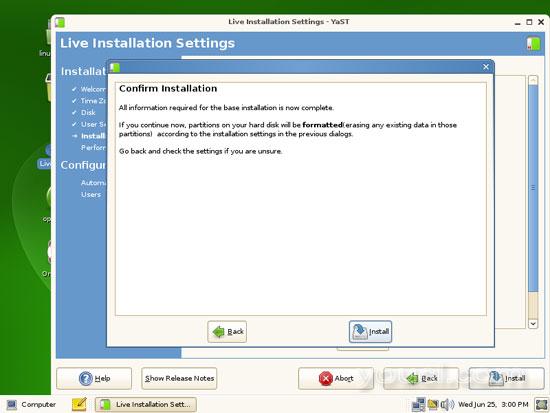
正在格式化硬盘驱动器:
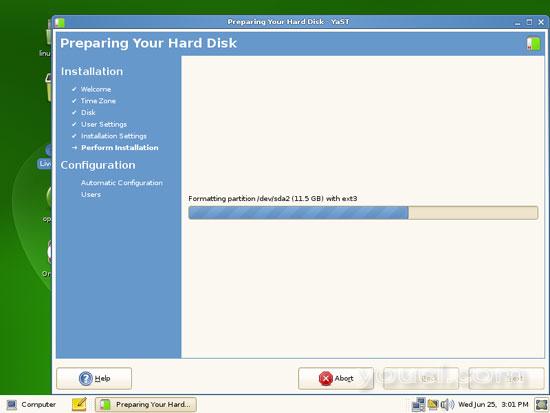
具有默认设置的OpenSUSE 11映像现在正在复制到硬盘驱动器中:
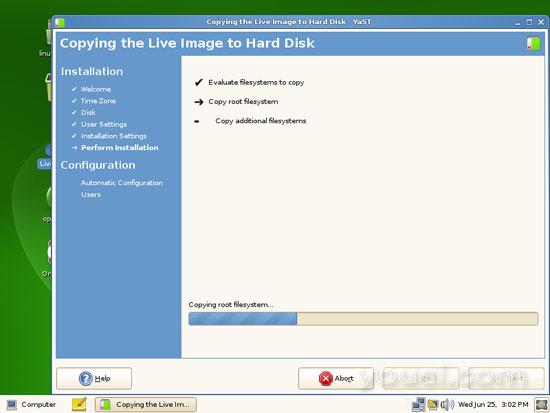
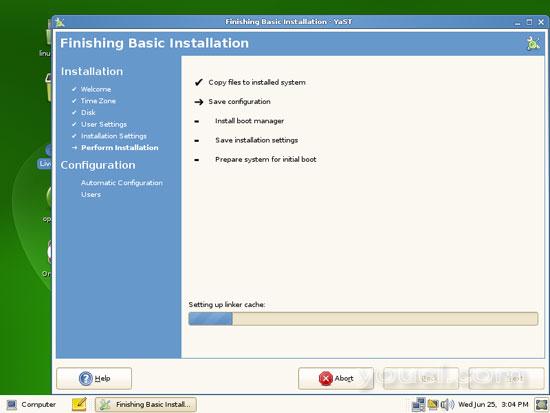
安装后,安装程序会要求您重新启动系统(不带LiveCD):

要这样做,请转到计算机>关机 :

选择重新启动 。 系统再次启动之前,请从CD驱动器中取出LiveCD。